Instructies Kaltura Channel - shared repository mediaspace
Shared repository
De shared repository op de mediaspace (video.uva.nl) geeft gebruikers de mogelijkheid een Channel aan te maken waarbij je videomateriaal met anderen kunt delen. Je kunt bepaalde gebruikers ook de rechten geven zodat ze ook materiaal kunnen toevoegen aan de shared repository en het materiaal uit een shared repository kunnen delen. Er zijn verschillende instellingen mogelijk. Je kunt bijvoorbeeld instellen dat gebruikers zichzelf kunnen abonneren op een Shared repository. Een gebruiker kan meerdere shared repositories aanmaken op de mediaspace (video.uva.nl)
Let op: De shared repository op de mediaspace staat los van de shared repository op Canvas. M.a.w. een shared repository die je hebt gemaakt op video.uva.nl kun je niet gebruiken in Canvas.
Shared repository aanmaken Mediaspace
-Ga naar: video.uva.nl
-Klik op: My Channels
-Klik op: + Create Channel
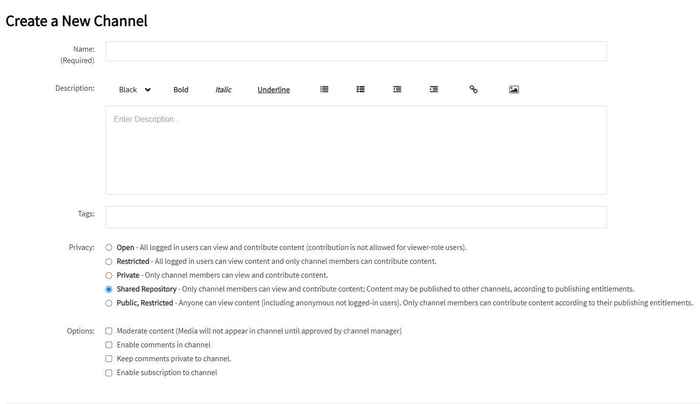
-Vul de gegevens in (Titel, beschrijving, Tags)
-Vink aan: Shared Repository
-Maak keuze: Options (Moderate, Enable comments, Keep comments private, Enable Subscription)
-Save
-Back to channel
Instellen Shared Repository
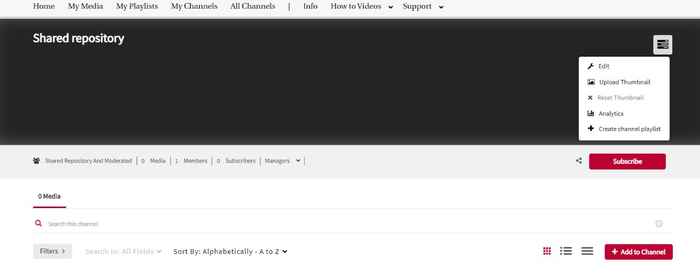
- Klik op icoon Rechtsboven (zie pijl)
- Kies: Edit
- Keuze uit 4 tabbladen:

Details:
Titel, beschrijving, Tags, en keuze uit de opties: Moderate, Enable comments, Keep comments private, Enable Subscription,
Theme:
Aanpassen uiterlijk Channel, Keuze uit Channel players
Playlists:
Aanmaken van eventueel verschillende playlists in de Channel
Users:
Via +Add Users kun je andere gebruikers toevoegen en/of rechten geven. Je kunt kiezen uit verschillende rollen: Member, Contributor, Moderator, Manager.
Member:
Een member heeft toegang tot het kanaal, een menber kan inhoud in dat kanaal bekijken. Een member kan geen nieuwe inhoud aan dat kanaal toevoegen.
Contributor:
Een contributor heeft toegang tot het kanaal. De contributor kan inhoud in het kanaal bekijken. De contributor kan nieuwe inhoud aan het kanaal toevoegen.
Moderator:
Een moderator heeft toegang tot het kanaal, de moderator kan inhoud in dat kanaal bekijken, de moderator kan nieuwe inhoud toevoegen. De moderator heeft toegang tot de moderatiewachtrij indien ingeschakeld op dat kanaal en kan bijgedragen inhoud goedkeuren/afwijzen die is toegewezen aan de moderatiewachtrij van het kanaal.
Manager:
Een manager heeft toegang tot een kanaal waaraan hij is gekoppeld, de manager kan inhoud in dat kanaal bekijken, de manager kan nieuwe inhoud aan dat kanaal toevoegen. De manager heeft toegang tot de moderatiewachtrij indien ingeschakeld op het kanaal en kan bijgedragen inhoud goedkeuren/afwijzen die is toegewezen aan de moderatiewachtrij. De manager kan de instellingen voor het kanaal openen/bewerken, waaronder: metadata wijzigen, moderatie en opmerkingen wijzigen, gebruikers die aan de categorie/het kanaal zijn gekoppeld bewerken/toevoegen/verwijderen en hun rechtenrol instellen, het uiterlijk wijzigen en het kanaal verwijderen. De manager kan de media-analyse van het kanaal bekijken/afdrukken/opslaan. De manager kan de inhoud in een kanaal ordenen als afspeellijsten.
Het is ook mogelijk om usergroepen van medewerkers per faculteit in een keer in te voegen. Add users: Type user or group name: Saml_(faculteit) (Saml_FGW, Saml_FNWI, Saml_FEB, Saml_FdR, Saml_FMG, Saml_FdR)